Excel: jak używać znaku wieloznacznego w funkcji filtr
Aby użyć symboli wieloznacznych w funkcji FILTR w programie Excel, możesz użyć następującej składni:
=FILTER( A2:B12 , ISNUMBER(SEARCH("some_string", A2:A12 )), "None")
Ta konkretna formuła będzie filtrować wiersze z zakresu A2:B12 , gdzie komórki z zakresu A2:A12 zawierają ciąg znaków w dowolnym miejscu komórki.
Jeśli żadna komórka nie zawiera „some_string”, formuła po prostu zwróci „Brak”.
Poniższy przykład pokazuje, jak zastosować tę składnię w praktyce.
Przykład: Użyj symbolu wieloznacznego w funkcji FILTR w programie Excel
Załóżmy, że mamy w programie Excel następujący zbiór danych zawierający informacje o różnych drużynach koszykówki:
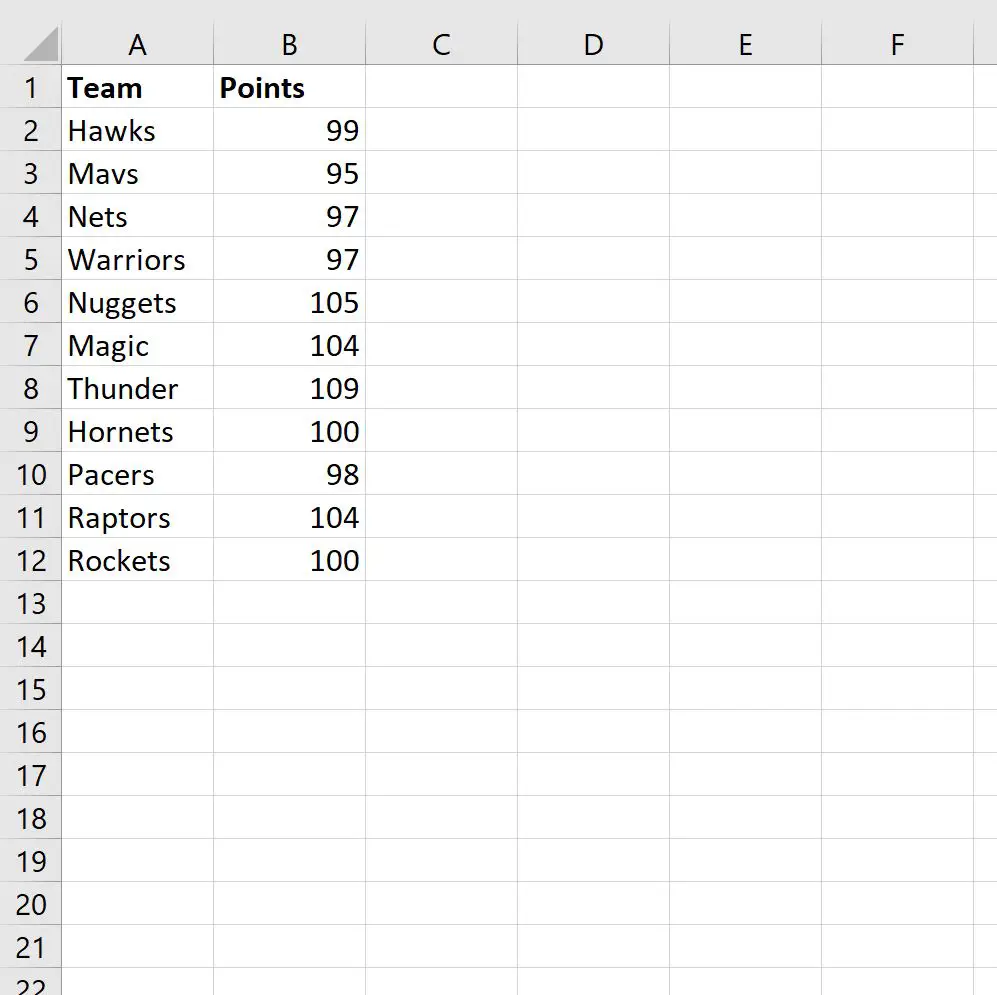
Możemy użyć poniższej formuły do filtrowania wierszy, w których kolumna Zespół zawiera „ets” w dowolnym miejscu komórki:
=FILTER( A2:B12 , ISNUMBER(SEARCH("ets", A2:A12 )), "None")
Poniższy zrzut ekranu pokazuje, jak zastosować tę formułę w praktyce:
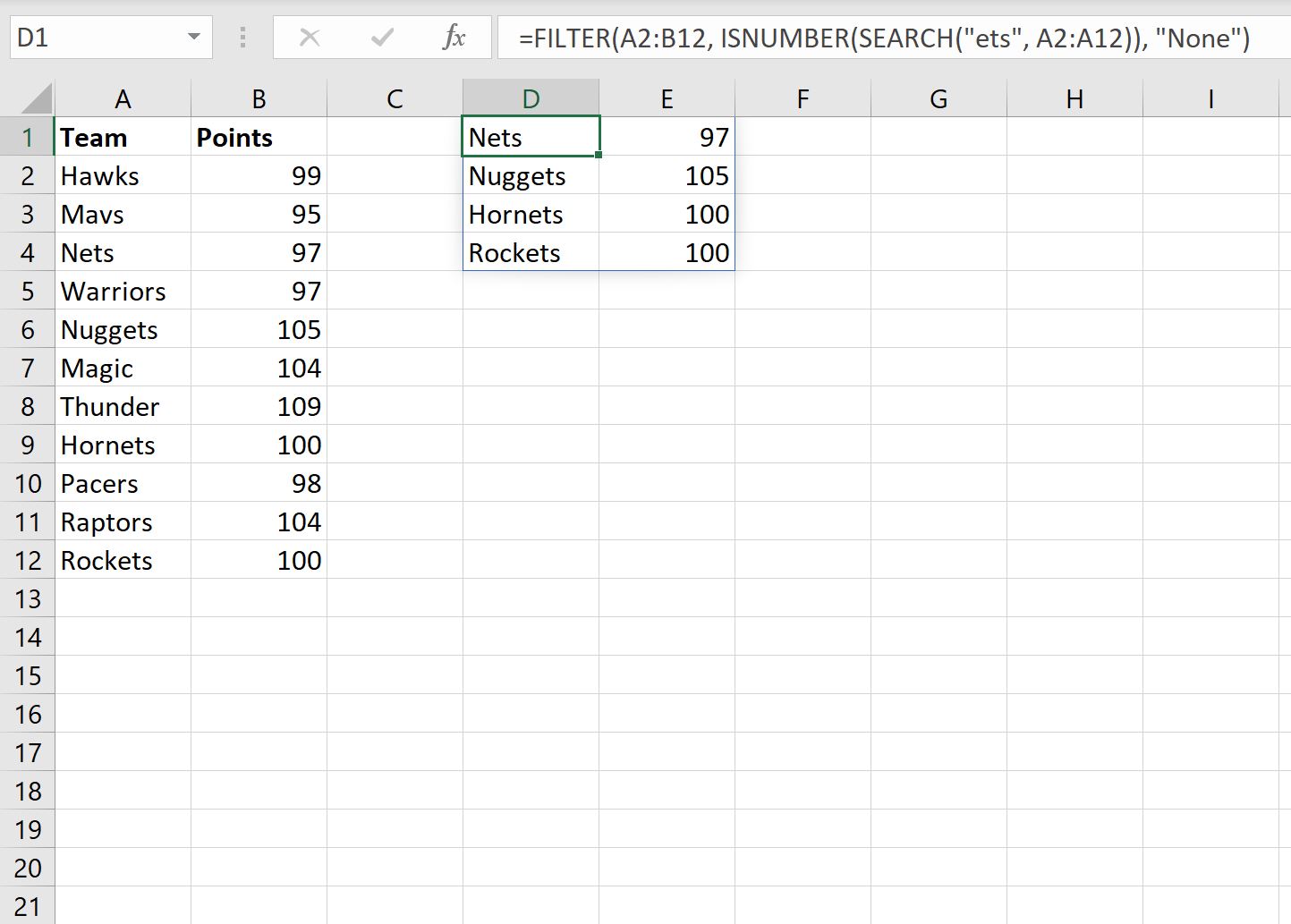
Widzimy, że filtr zwraca tylko cztery linie zawierające „ets” w nazwie zespołu:
- Siatki
- Nuggetsy
- Szerszenie
- Rock itp
Pamiętaj, że jeśli przefiltrujemy przy użyciu ciągu, który nie istnieje w żadnej nazwie zespołu, formuła po prostu zwróci wynik „Brak”.
Załóżmy na przykład, że próbujemy filtrować wiersze, w których nazwa zespołu zawiera gdzieś w komórce słowo „zzz”:
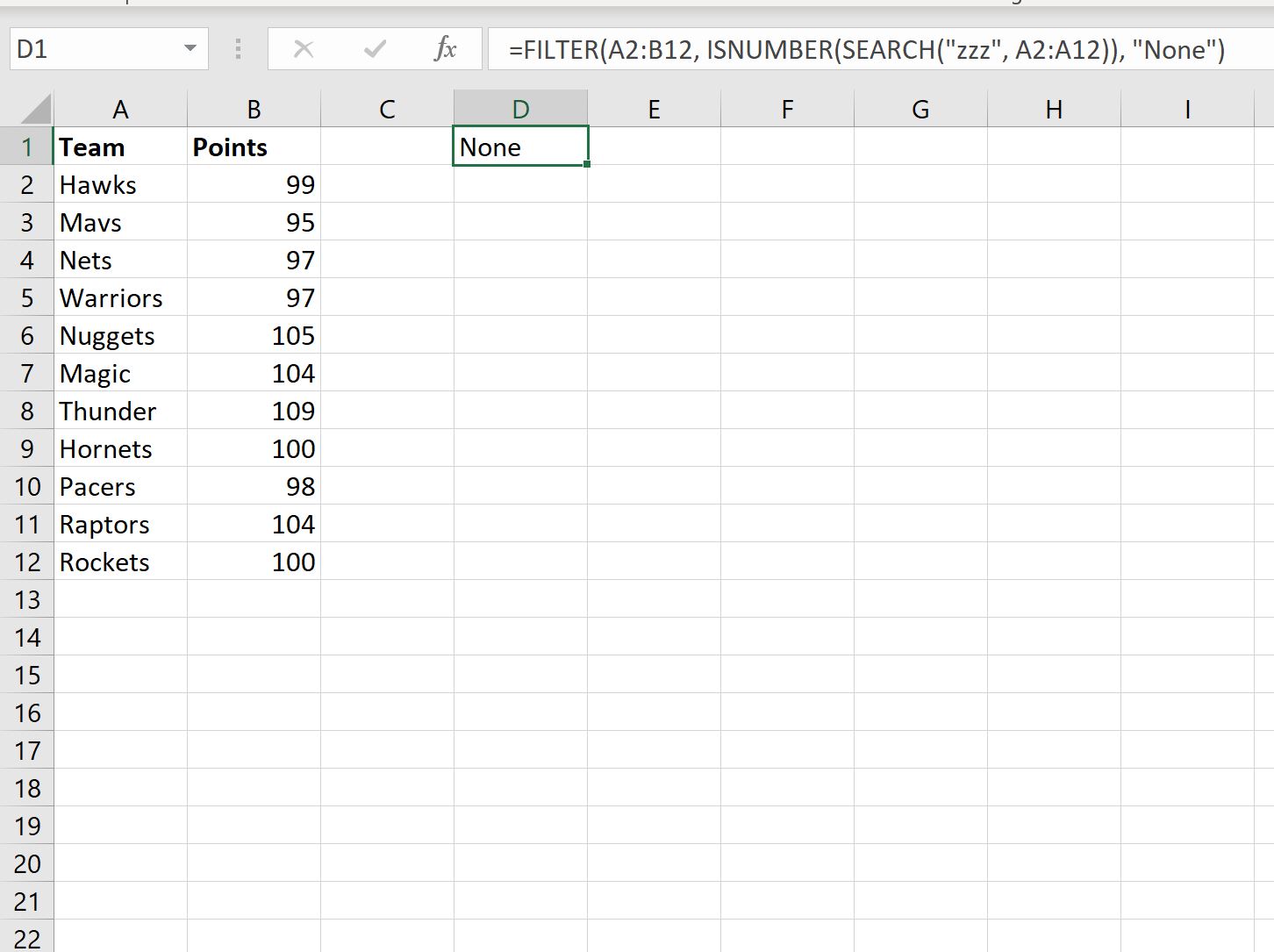
Formuła zwraca wartość „Brak”, ponieważ żadna nazwa zespołu nie zawiera w nazwie słowa „zzz”.
Uwaga : Funkcja SZUKAJ w formule przeprowadza wyszukiwanie bez uwzględniania wielkości liter. Jeśli chcesz przeprowadzić wyszukiwanie z uwzględnieniem wielkości liter, zamień SZUKAJ na ZNAJDŹ w formule.
Dodatkowe zasoby
Poniższe samouczki wyjaśniają, jak wykonywać inne typowe zadania w programie Excel:
Excel: jak usunąć wiersze z określonym tekstem
Excel: jak sprawdzić, czy komórka zawiera częściowy tekst
Excel: jak sprawdzić, czy komórka zawiera tekst listy